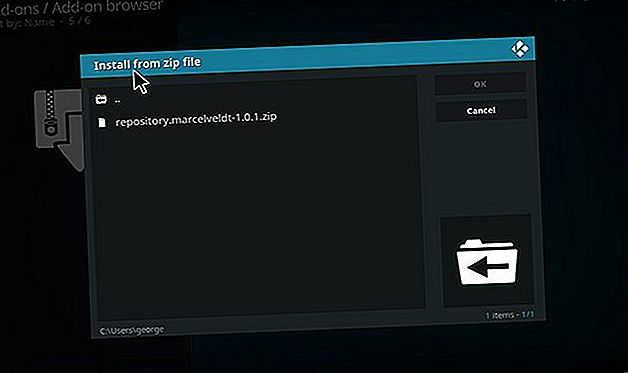
Slik hører du på Spotify på Kodi
Annonse
Hvis du bruker Kodi, vet du sannsynligvis allerede hvordan du lytter til musikkfiler som er hostet på harddisken. Men hva hvis du vil høre på Spotify på Kodi?
Det er faktisk veldig enkelt å streame musikk ved å bruke Spotify-tillegget for Kodi. Og i denne artikkelen viser vi deg hvordan du lytter til Spotify på Kodi.
Slik hører du på Spotify på Kodi
For å bruke Spotify-tillegget til Kodi, trenger du en premium Spotify-konto. (Så du må avgjøre om Spotify Premium er verdt premiumprisen. Er Spotify Premium verdt premiumprisen? Er Spotify Premium verdt Premium? Er Spotify Premium verdt premiumprisen? Oppdag hva Premium tilbyr og om du bør oppgradere fra Spotify Free. Les mer.) Og tillegget er laget av en tredjepartsutvikler, så for å installere det må vi først legge til et nytt depot kalt marcelveldt til Kodi.
Hvordan legge til Marcelveldt-depotet i Kodi

For å legge til det nye depotet til Kodi-installasjonen, må du først laste den ned som en zip-fil. For å laste ned depotet, naviger til Marcelveldt depot på Github i nettleseren din. Høyreklikk deretter .zip-filen og velg Lagre kobling som… . Lagre zip-filen på et praktisk sted, for eksempel på skrivebordet.
Nå, åpne opp Kodi. Fra startskjermen går du til Tillegg i venstre meny, og klikker deretter på ikonet til venstre som ser ut som en åpen boks . Velg deretter Installer fra zip-fil .
I popup-ruten naviger du til stedet der du lagret zip-filen. Velg zip-fil og klikk OK . Dette vil installere depotet, og du vil se et varsel om at det er klart til bruk.
Slik installerer du Kodi-tillegget fra depotet

Med depotet lagt til Kodi, nå kan vi installere tilleggsprogrammet. Gjør dette ved å starte på Kodi-startskjermbildet igjen, og klikke på Tillegg fra venstre meny. Klikk på ikonet for den åpne boksen .
Velg nå Installer fra depot . Finn alternativet for Marcelveldts BETA-lager i listen og klikk på det. Velg nå musikktillegg .
Klikk på Spotify fra listen, og trykk deretter Installer i menyen nederst i popup-en. Dette vil installere tillegget til Kodi-systemet.
Slik konfigurerer du Spotify-tillegget for Kodi

Mens vi er her, skal vi også konfigurere tillegget. I den samme menyen der du installerte tillegget, klikker du på Konfigurer .
Dette bringer opp en popup der du kan legge til Spotify brukernavn og passord. Trykk på Brukernavn for å legge til ditt Spotify-brukernavn (e-postadressen du bruker for å få tilgang til Spotify) og trykk Passord for å oppgi passordet ditt. Lagre disse alternativene ved å trykke OK .
Hvis du vil bruke flere Spotify-kontoer med Kodi-tillegget, er dette også mulig. Bytt alternativet for Aktiver støtte for at flere kontoer er aktivert, og du vil kunne legge til flere brukernavn og passord.
Slik bruker du Spotify-tillegget til Kodi

Nå er du klar til å bruke tillegget for å lytte til Spotify. For å åpne tilleggsprogrammet, start på Kodi-startskjermen. Gå deretter til Tillegg fra menyen til venstre og velg Musikk tillegg . Herfra, klikk på Spotify for å starte add-on.
I hovedmenyen for tilleggsprogrammet ser du tre menyalternativer: Min musikk, Søk og Utforsk, pluss informasjon om gjeldende avspillingsenhet og den nåværende påloggede brukeren . Hvis du vil begynne å spille av Spotify-musikken din, går du til Min musikk .
Her kan du velge blant alternativer, inkludert artister, album og sanger . Naviger til sporet eller albumet du vil spille, og klikk på tittelen på en sang for å begynne å spille den gjennom Kodi.
Tips for bruk av Spotify-tillegget til Kodi
I tillegg til å spille av din eksisterende musikk gjennom Kodi, kan Spotify-tillegget også utføre en rekke andre funksjoner. Her er noen tips om hvordan du bruker Kodi-tillegget.
Bruk Spotify Connect for å sende sanger til Kodi fra en annen enhet
En av Spotifys nyttige funksjoner er Spotify Connect, som lar deg bruke telefonen din som en Spotify-fjernkontroll Hvordan bruke telefonen som en Spotify-fjernkontroll Hvordan bruke telefonen din som en Spotify-fjernkontroll Visste du at du kan kontrollere Spotify-avspilling på datamaskiner og smarte enheter bruker du bare telefonen din? Les mer . Og du kan også bruke Spotify Connect med Kodi-tillegget.
Når du har Spotify-tillegget åpent i Kodi, åpner du Spotify på telefonen eller på en annen enhet. Du bør se et varsel i delen som nå spilles av telefonen din om at enheter er tilgjengelige . Trykk på ikonet som ser ut som en høyttaler foran en skjerm, og velg Kodi [PC-navnet ditt] for å koble til Kodi.
Nå kan du bruke telefonen eller en annen enhet til å spille og stille opp spor for å spille gjennom Kodi. Dette er en flott måte å kontrollere musikk på en fest eller når du har venner hjemme.
Alternativt kan du også gjøre det motsatte: sende sanger fra Kodi til telefonen din. For å gjøre dette, start på Spotify-tilleggsmenyen og velg Avspillingsenhet: Lokal avspilling på denne enheten . I denne menyen kan du se alle enhetene du har koblet til Spotify. Klikk på navnet på en enhet for å begynne å spille musikk der i stedet.
Bruk tillegget for å få tilgang til dine Spotify-spillelister i Kodi
I tillegg til å spille artister og album, kan du også få tilgang til alle Spotify-spillelister. Gå til hovedmenyen for å gå til Min musikk og deretter til Spillelister . Her kan du se alle brukeropprettede spillelister.
Klikk på hvilket som helst spor for å begynne å spille av spillelisten gjennom Kodi.
Finn ny musikk ved hjelp av Spotify-tillegget for Kodi

Noe av det flotte med Spotify er muligheten til å oppdage ny musikk, og du kan gjøre dette gjennom Spotify-tillegget for Kodi også. Start på tilleggsskjermen og velg deretter Utforsk .
Dette tar deg til en meny med alternativer for å bla gjennom forskjellige sjangre, topplister og nye utgivelser. Topplistene- delen inneholder spillelister som gjeldende Global Top 50 eller Global Viral 50 der du kan se hvilke sanger som blir spilt mest av andre brukere over hele verden.
Det er også et alternativ for utvalgte spillelister der du finner alle de Spotify-opprettede spillelistene som musikk for konsentrasjon eller din kaffepause . I likhet med de brukeropprettede spillelistene, klikk på en tittel for å se sporene og klikk på et spor for å starte avspillingen.
Søk etter en kunstner som bruker Spotify-tillegget for Kodi
Endelig kan du også søke etter en spesifikk artist, album eller spore gjennom tillegget. For å gjøre dette, velg Søk fra hovedmenyen for tillegget og legg inn søkeordet i tekstboksen. Du vil da se resultater sortert i artister, album, spillelister og sanger. Klikk på et av disse alternativene for å se søkeresultatene, og velg elementet du leter etter fra resultatlisten.
Herfra kan du klikke på navnet på et spor for å begynne avspillingen.
Andre flotte Kodi-tilleggsprogrammer som er verdt å installere
Med dette Spotify-tillegget for Kodi kan du lytte til all din Spotify-musikk gjennom Kodi, i tillegg til å oppdage nye artister og ny musikk. Og når du har fått ditt fyll med Spotify, her er de beste Kodi-tilleggene du kan installere i dag. De 20 beste Kodi-tilleggene du ikke visste at du trengte De 20 beste Kodi-tilleggene du ikke visste at du trengte Her er de beste Kodi-tilleggene du ikke visste at du trengte, men som skulle installeres akkurat nå. Les mer .
Utforsk mer om: Kodi, Spotify, Streaming Music.

